Win10桌面图标出现蓝色阴影?超简单解决方法赶紧学!
时间:2025-06-19 18:09:05 407浏览 收藏
**Win10桌面图标现蓝色阴影?超简单方法快来看!** 你的Windows 10桌面图标是否突然出现了恼人的蓝色阴影?这不仅影响美观,也可能干扰你的使用体验。本文针对这一问题,提供了一套简单易行的解决方案。通过几个简单的步骤,即可轻松去除Win10桌面图标的蓝色阴影,恢复清爽整洁的桌面。无需专业知识,只需按照教程操作,即可快速解决问题,提升你的Windows 10使用体验。快来学习,告别蓝色阴影,让你的桌面焕然一新!
Windows 10系统桌面图标出现蓝色阴影该如何处理?Windows 10以其出色的视觉效果和人性化设计,受到众多用户的青睐。然而,部分用户在使用Windows 10时发现,桌面上的图标竟然带有蓝色阴影,这无疑影响了使用体验。如果你也遇到了这种情况,别担心,下面将为你详细介绍具体的解决步骤,希望能帮到你。
Windows 10桌面图标出现蓝色阴影的解决步骤:
首先返回到桌面,用鼠标右键点击“此电脑”图标,然后选择“属性”以打开相关设置。
在系统属性窗口的左侧菜单中,找到并点击“高级系统设置”。
转至“高级”选项卡,在下方找到“性能”区域中的“设置”按钮,点击它。
在弹出的窗口中,取消勾选“在鼠标指针下显示阴影”的选项,随后依次点击“确定”和“应用”。
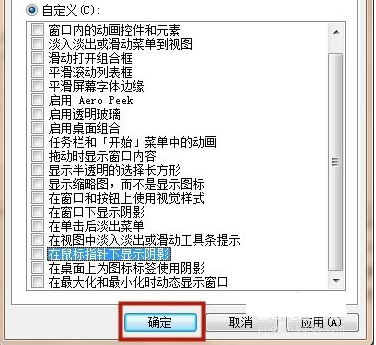
上述内容便是针对Windows 10系统桌面图标出现蓝色阴影问题的解决办法。希望对你有所帮助!
到这里,我们也就讲完了《Win10桌面图标出现蓝色阴影?超简单解决方法赶紧学!》的内容了。个人认为,基础知识的学习和巩固,是为了更好的将其运用到项目中,欢迎关注golang学习网公众号,带你了解更多关于的知识点!
-
501 收藏
-
501 收藏
-
501 收藏
-
501 收藏
-
501 收藏
-
268 收藏
-
425 收藏
-
286 收藏
-
454 收藏
-
493 收藏
-
181 收藏
-
220 收藏
-
179 收藏
-
498 收藏
-
195 收藏
-
366 收藏
-
216 收藏
-

- 前端进阶之JavaScript设计模式
- 设计模式是开发人员在软件开发过程中面临一般问题时的解决方案,代表了最佳的实践。本课程的主打内容包括JS常见设计模式以及具体应用场景,打造一站式知识长龙服务,适合有JS基础的同学学习。
- 立即学习 542次学习
-

- GO语言核心编程课程
- 本课程采用真实案例,全面具体可落地,从理论到实践,一步一步将GO核心编程技术、编程思想、底层实现融会贯通,使学习者贴近时代脉搏,做IT互联网时代的弄潮儿。
- 立即学习 511次学习
-

- 简单聊聊mysql8与网络通信
- 如有问题加微信:Le-studyg;在课程中,我们将首先介绍MySQL8的新特性,包括性能优化、安全增强、新数据类型等,帮助学生快速熟悉MySQL8的最新功能。接着,我们将深入解析MySQL的网络通信机制,包括协议、连接管理、数据传输等,让
- 立即学习 498次学习
-

- JavaScript正则表达式基础与实战
- 在任何一门编程语言中,正则表达式,都是一项重要的知识,它提供了高效的字符串匹配与捕获机制,可以极大的简化程序设计。
- 立即学习 487次学习
-

- 从零制作响应式网站—Grid布局
- 本系列教程将展示从零制作一个假想的网络科技公司官网,分为导航,轮播,关于我们,成功案例,服务流程,团队介绍,数据部分,公司动态,底部信息等内容区块。网站整体采用CSSGrid布局,支持响应式,有流畅过渡和展现动画。
- 立即学习 484次学习
